Startskjerm
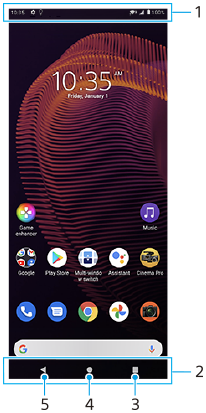
- Statuslinje
- Navigeringslinje
- Oversikt-knapp – trykk for å finne alle åpne apper.
- Hvis du vil åpne en annen app, trykker du på oversiktsknappen, sveiper til venstre eller høyre for å velge appen du vil åpne, og deretter trykker du på appen.
- Hvis du vil lukke en app, trykker du på oversiktsknappen, sveiper til venstre eller høyre for å velge appen du vil lukke, og sveiper deretter opp på appen.
- Hjem-knapp – trykk for å avslutte en app og gå tilbake til startskjermen.
- Tilbake-knapp – trykk for å gå tilbake til forrige skjermbilde i appen eller lukke appen.
Hint
- Hvis de 3 knappene for Hjem, Tilbake og Oversikt ikke vises nederst i skjermbildet, finner og trykker du på [Innstillinger] > [System] > [Bevegelser] > [Systemnavigasjon] > [Navigasjon med tre knapper].
Slik åpner du Hurtiginnstillinger-panelet
- Sveip ned to ganger fra toppen av skjermen.
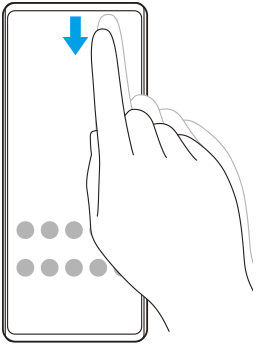
Slik viser du alle appene i appskuffen og åpner en app
- Sveip opp fra nederst på skjermen til øverst for å åpne appskuffen.
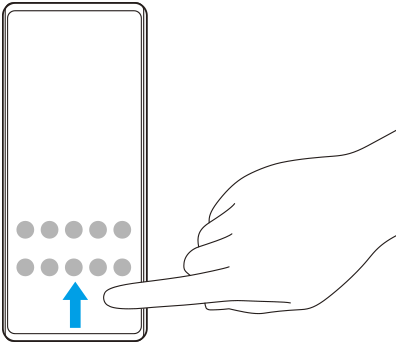
- Trykk på appen du vil åpne.
Slik endrer du bakgrunnsbildet
Du kan endre bakgrunnsbildet til et forhåndsinnstilt bilde eller favorittbildet ditt.
- Berør og hold nede et tomt felt på startskjermen, og trykk deretter på [Bakgrunner].
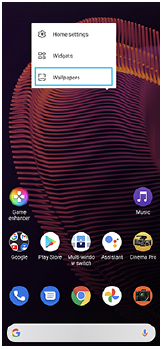
Hint
- Hvis du vil legge til en modul på startskjermen, berører du og holder nede et tomt område på startskjermen, og deretter trykker du på [Moduler].